요즘처럼 각자 스마트폰을 소지하고 다니고, 또한 영상이나 미디어 관련 자료들이 넘쳐나는 시대에 대용량 파일들을 주고 받을 때에는 파일공유 링크를 통해 다운로드 받는 방법을 많이 사용하고 있습니다. 특히 구글 계정만 있다면, 누구나 15GB 까지는 무료 저장공간이 제공되기 때문에 아주 요긴하게 사용할 수 있는데요. 그래서 이번 글에서는 구글 드라이브 파일공유를 위한 링크생성 방법과 파일 다운로드 방법에 대해 알아보도록 하겠습니다.
구글 드라이브 접속

우선 구글 계정으로 들어가 구글 드라이브에 접속을 해줘야겠지요? 구글 계정이 없으신 분들은 미리 구글 계정을 하나 만들어 놓으시길 바랍니다. 근데 요즘 안드로이드 스마트폰을 사용하신다면, 다들 구글 계정 하나는 가지고 계실거예요.
구글 드라이브에 파일 또는 폴더 업로드
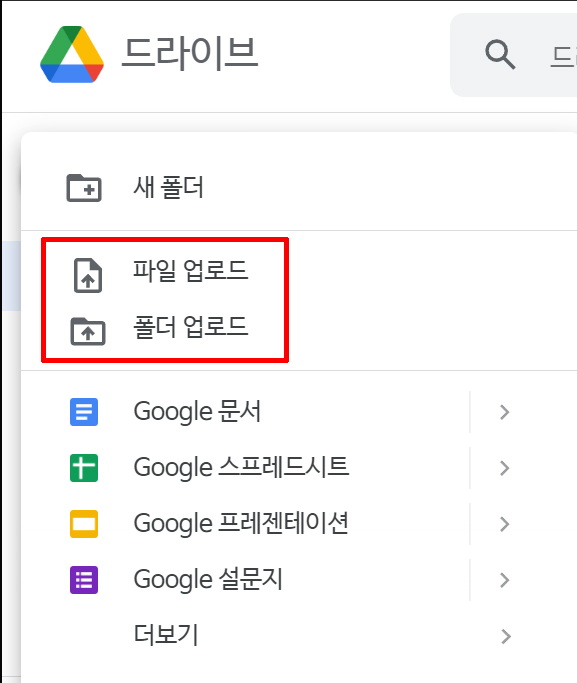
구글 드라이브에 접속을 하고 나면, 이제 상단 왼쪽 새로만들기 버튼을 클릭하여 파일공유를 하고자 하는 파일 혹은 폴더를 업로드 해주면 되는데요. 둘 중에 원하는 것으로 선택해서 업로드 하면 됩니다. 공유할 파일이 여러개라면, 폴더를 만들어 업로드 하면 되고, 파일이 하나라면, 파일업로드를 선택해서 하면 되겠지요.

저는 윈도우 탐색기 창에서 테스트 폴더를 하나 만들어서 구글 드라이브에 업로드 하여 파일공유를 해보고자 합니다.
구글 드라이브 공유링크 생성

파일 또는 폴더가 정상적으로 구글 드라이브에 업로드가 되었다면, 해당 파일이나 폴더가 구글 드라이브에 보여지게 될텐데요. 마우스로 선택을 한 뒤, 오른쪽 버튼을 클릭하여 링크생성 버튼을 선택해 줍니다.

그럼 위와 같이 링크생성 버튼을 위한 공유화면이 뜨게 되고, 아래의 일반 액세스 항목에서 '링크가 있는 모든 사용자' 항목을 선택해 줍니다. 그래야 다른 사람들에게 파일을 공유할 수 있으니까요. 아마 처음 기본 세팅은 '제한됨'으로 되어 있을겁니다.

그런 다음, 제일 왼쪽 아래에 있는 '링크 복사' 버튼을 클릭하여 링크를 복사한 뒤, 파일이나 폴더를 공유하고자 하는 사람에게 메시지나 톡으로 해당 링크를 보내주면, 링크를 받는 쪽에서는 웹에서 바로 해당 링크를 입력하고 선택하면, 파일을 다운로드 받을 수 있게 됩니다.
'IT Story' 카테고리의 다른 글
| 갤럭시 빅스비루틴으로 블루투스 연결 음악 자동재생 (0) | 2022.12.16 |
|---|---|
| 내컴퓨터 메인보드 종류 및 사양 확인하는 방법 (0) | 2022.12.14 |
| 맥북 맥OS 파일질라 다운로드 설치 및 FTP 사용 방법 (0) | 2022.12.06 |
| 네이버 메일 백업 방법 및 mail 용량 확보 하기 (0) | 2022.12.05 |
| 네이버페이 카드 등록 방법 (PC 및 모바일 앱 모두 가능) (1) | 2022.12.02 |





댓글